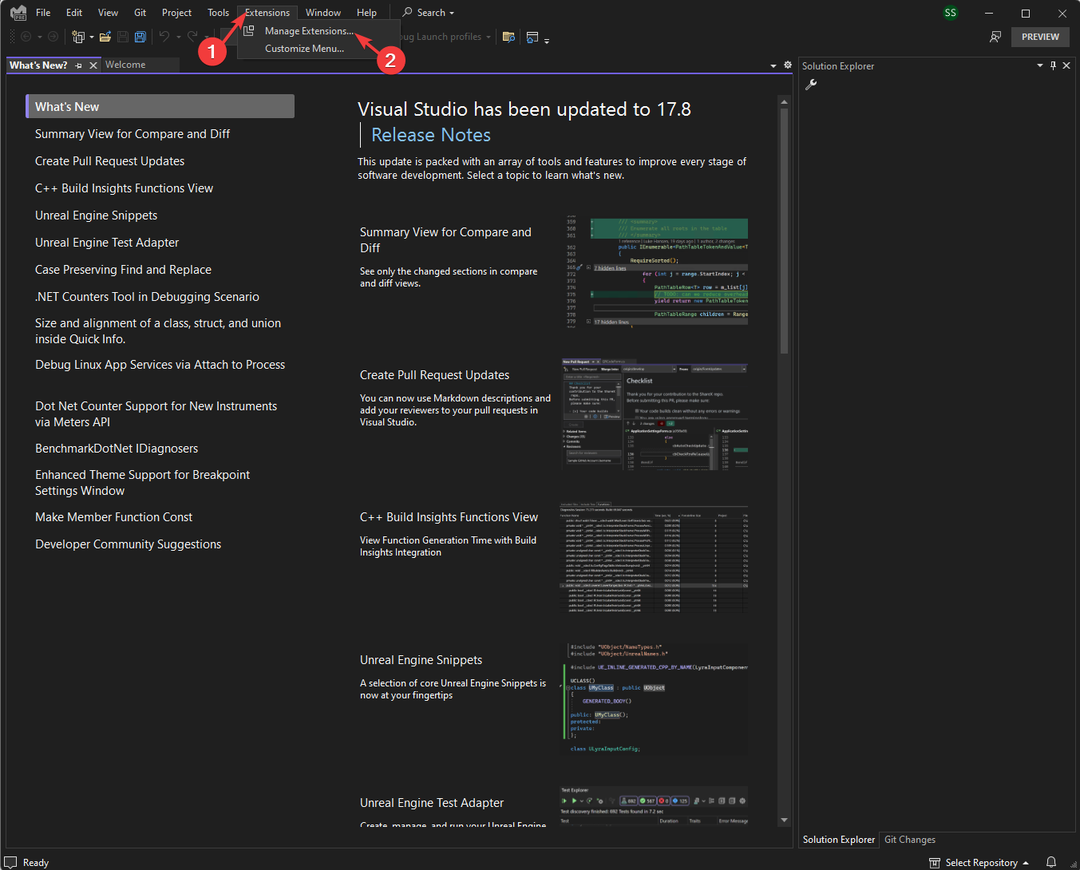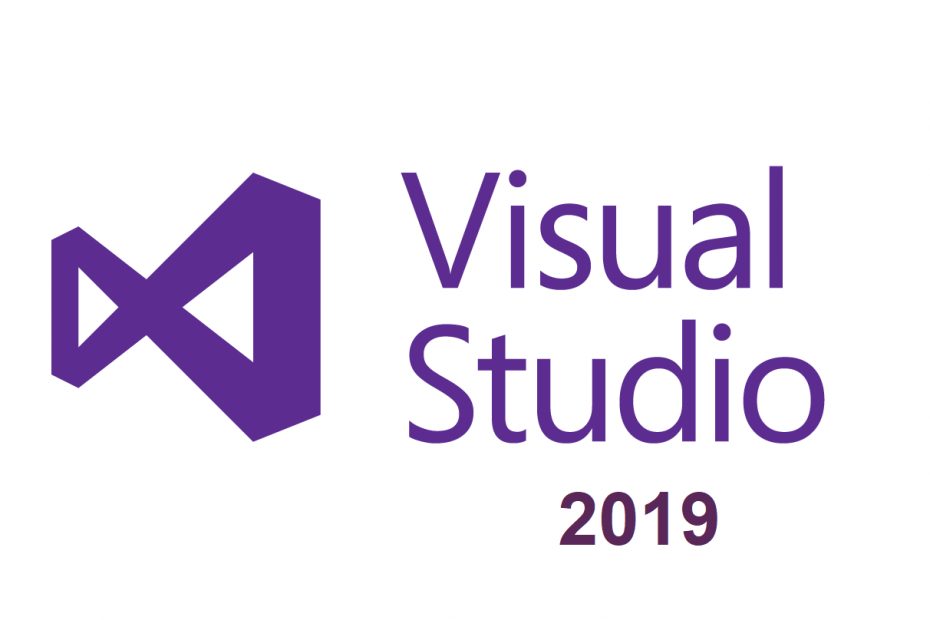
Deze software zorgt ervoor dat uw stuurprogramma's blijven werken en beschermt u zo tegen veelvoorkomende computerfouten en hardwarestoringen. Controleer nu al uw chauffeurs in 3 eenvoudige stappen:
- DriverFix downloaden (geverifieerd downloadbestand).
- Klik Start scan om alle problematische stuurprogramma's te vinden.
- Klik Stuurprogramma's bijwerken om nieuwe versies te krijgen en systeemstoringen te voorkomen.
- DriverFix is gedownload door 0 lezers deze maand.
Bij het proberen om debuggen WCF-service (Windows Communication Foundation), kunt u verschillende soorten fouten tegenkomen. Een dergelijke fout is: Kan niet automatisch naar de server gaan.
De volledige fout luidt Kan niet automatisch naar de server gaan. De externe procedure kan niet worden opgespoord. Dit geeft meestal aan dat foutopsporing niet is ingeschakeld op de server.
Als je probeert om problemen oplossen deze fout op uw server, hier zijn enkele waardevolle suggesties.
Hoe los ik 'Kan niet automatisch op de server stappen' fouten op?
- Voeg een web toe. Configuratiebestand naar de webservice
- Controleer op .NET Framework-compatibiliteit
- Visual Studio-installatie repareren
- Visual Studio uitvoeren met beheerdersrechten
- Problemen met compatibiliteit voor Devenv.exe oplossen
1. Voeg een web toe. Configuratiebestand naar de webservice
Tijdens het gebruik Microsoft Visual Studio, kan dit probleem optreden als gevolg van een ontbrekend web. Configuratiebestand. Visual Studio maakt geen web. Config-bestand automatisch tijdens het maken van een webtoepassing of webservice. En wanneer u de webservice probeert te debuggen, kunt u deze fout krijgen.
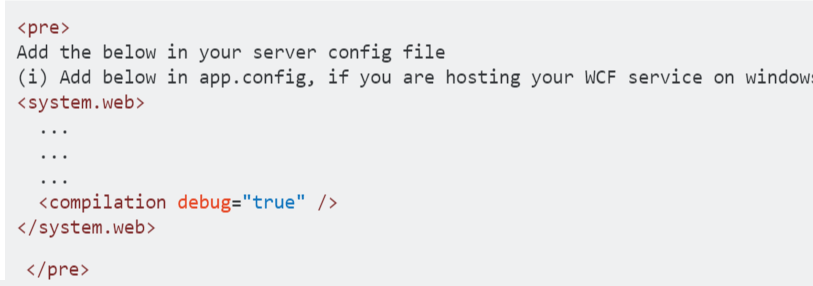
Om het probleem op te lossen, moet u een web toevoegen. Config-bestand naar de webservice. Hier is hoe het te doen.
U moet een web maken. Configuratiebestand en voeg and toe lijn tussen de sectie.
Als u al een web. Config-bestand, moet u de. toevoegen regel en sla het bestand op.
2. Controleer op .NET Framework-compatibiliteit
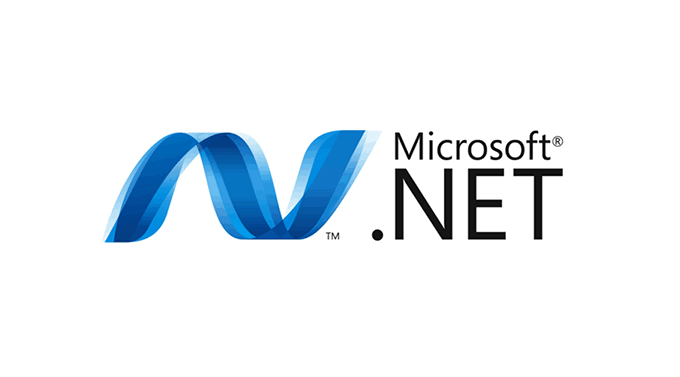
Als u het serviceproject hebt gebouwd met een andere versie van .NET Framework dan uw client, veroorzaakt dit compatibiliteitsproblemen met een serverfout tot gevolg.
Om dit op te lossen, moet u ervoor zorgen dat u en uw klantprojecten zich op hetzelfde .NET Framework bevinden. Dat wil zeggen als u uw project hebt gebouwd met Framework 4.5 en het project van uw klant op .NET stond Framework 4.0, dan moet u mogelijk de projecteigenschappen van het serviceproject wijzigen om .NET. te hebben Kader 4.0.
- Lees ook: Top 7 Loyaliteitsprogramma-software om te gebruiken in 2019
3. Visual Studio-installatie repareren
Om foutopsporing mogelijk te maken, is het belangrijk dat u een versie van ASP.NET-framework installeert voordat u Visual Studio op uw systeem installeert. Als u eerst Visual Studio hebt geïnstalleerd en vervolgens hebt besloten om ASP.NET te installeren, ziet u mogelijk de foutmelding "Kan niet automatisch naar de server gaan".
U kunt dit probleem oplossen door de installatie van Visual Studio via het Configuratiescherm te repareren. Hier is hoe het te doen.
Stappen voor Visual Studio 2010 en eerder
- druk op Windows-toets + R om de te openen Rennen dialoog venster.
- Typ "controle" en druk op enter.
- Klik in het Configuratiescherm op Programma's > Programma's en onderdelen.
- Zoek en selecteer de Visual Studio-programma.
- Klik bovenaan op de Repareren/Wijzigen optie en volg de instructies op het scherm.
- Nadat de reparatie is voltooid, start u het systeem opnieuw op en controleert u op eventuele verbeteringen.
Visuele Studio 2019
Als u de nieuwste versie van Visual Studio hebt geïnstalleerd, volgt u in plaats daarvan deze stappen.
- Vind Visual Studio Installer door te klikken op Start > Visual Studio-installatieprogramma (zoek in de letter V).
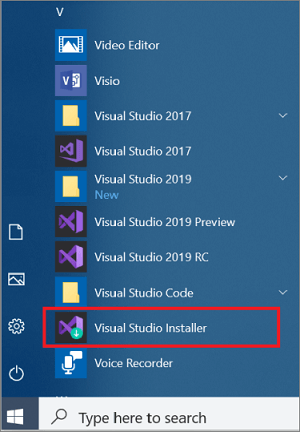
- Als alternatief kunt u het installatieprogramma ook vinden door naar het volgende pad te gaan:
- C: Programmabestanden (x86)Microsoft Visual StudioInstallervs_installer.exe
- Voer het Visual Studio-installatieprogramma uit en het startprogramma wordt geopend.
- Klik onder het geïnstalleerde tabblad op de Meer en selecteer de Reparatie keuze.
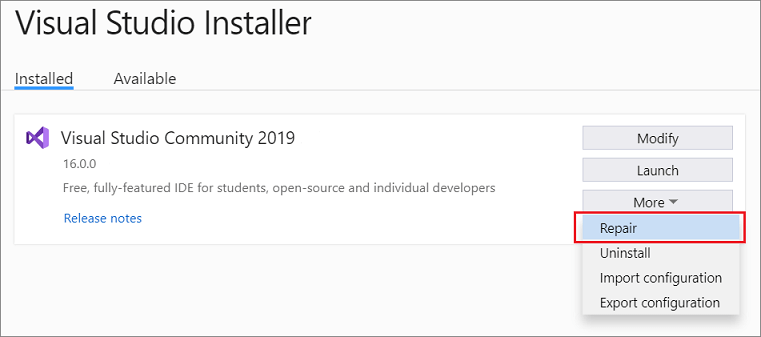
- Volg de instructies op het scherm (indien aanwezig) en wacht tot het installatieprogramma het Visual Studio-framework herstelt.
Als het repareren van de Visual Studio-client niet werkt, kunt u ook proberen de Visual Studio-toepassing opnieuw te installeren.
- Lees ook: Hoe het .Net Framework te installeren in Windows 10
4. Visual Studio uitvoeren met beheerdersrechten
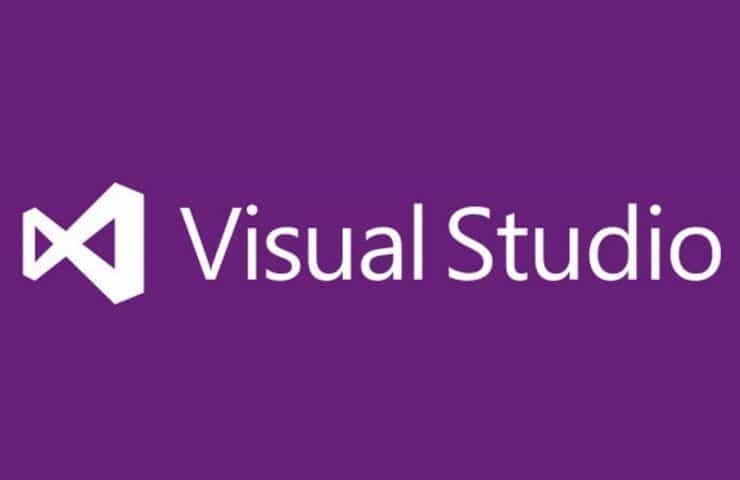
Als het probleem zich blijft voordoen, kunt u proberen het opstartprogramma van Visual Studio uit te voeren met de beheerdersrechten. Door Visual Studio uit te voeren met beheerderstoegang, worden problemen opgelost die optreden als gevolg van onvoldoende toestemming.
- Klik op Start, typ Visuele studio.
- Klik met de rechtermuisknop op uw versie van Visual Studio en selecteer Als administrator uitvoeren.
5. Problemen met compatibiliteit voor Devenv.exe oplossen
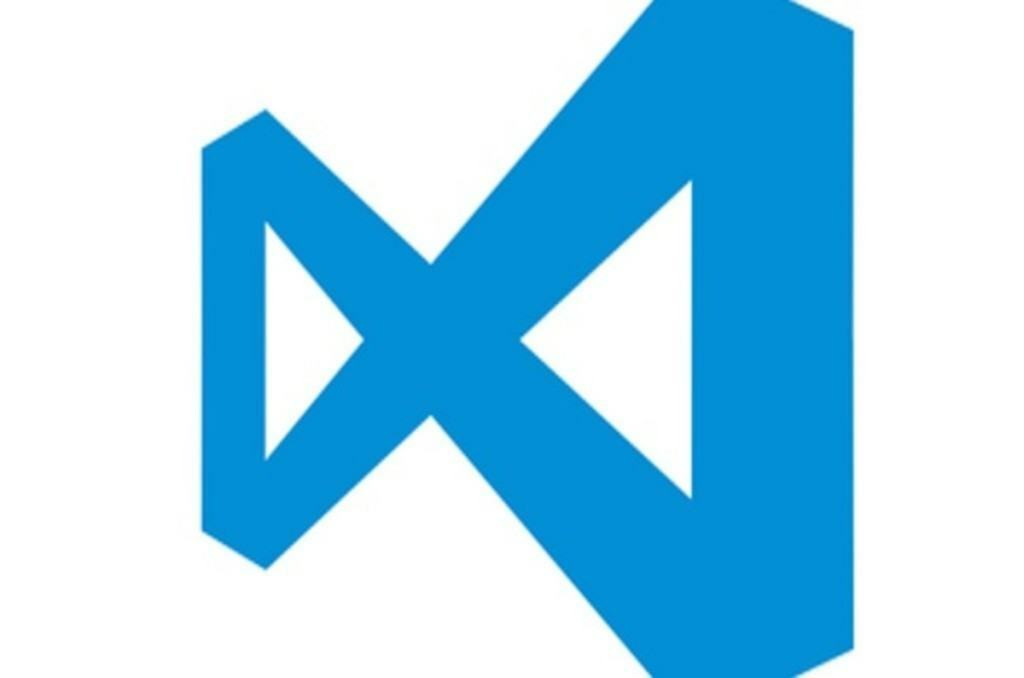
Hoewel we de compatibiliteitsproblemen eerder hebben besproken, kunt u proberen elk compatibiliteitsprobleem op te lossen door de ingebouwde probleemoplosser voor compatibiliteit in Windows te gebruiken. Devenv.exe is een softwarecomponent van Microsoft Visual Studio. Probeer de probleemoplosser voor compatibiliteit ervoor uit te voeren en kijk of dat de fout oplost.
- Open "bestandsverkenner" en navigeer naar de volgende locatie:
- C: Programmabestanden Microsoft Visual Studio-versie Common IDE
- Klik met de rechtermuisknop op devenv.exe en selecteer "Problemen met compatibiliteit oplossen".
VERWANTE VERHALEN DIE JE MOGELIJK HOUDT:
- Download Visual Studio 2019 en test vandaag nog de nieuwe functies
- Top 6 de-installatieprogramma's om programma's volledig uit Windows 7 te verwijderen
- 11 beste registeropschoonprogramma's voor Windows 10 om te gebruiken in 2019